Saat ini, dengan pesatnya perkembangan teknologi informasi global, komunikasi email menjadi semakin populer. Dalam banyak kasus, kami perlu menyimpan email ini ke dalam format PDF untuk referensi di masa mendatang atau dibagikan dengan orang lain. Misalnya, saat Anda sedang dalam proses pengembangan pelanggan, Anda mungkin memiliki lusinan email sebelum benar-benar membuat kesepakatan. Oleh karena itu, kami harus menyimpan email ini jika diperlukan nanti.
Salah satu cara paling populer untuk menyimpan dan mengatur email adalah dengan menyimpannya sebagai PDF. Itu karena PDF adalah format dokumen dengan ukuran yang relatif kecil yang akan mempertahankan tampilan yang sama pada penampil dokumen yang berbeda. Dalam posting ini, Anda akan mendapatkan tutorial langkah demi langkah tentang cara menyimpan email sebagai PDF, yang memungkinkan Anda menyimpan pesan email seperti Gmail, Yahoo, Outlook, dan email lainnya sebagai dokumen PDF.
Isi
1. Bagaimana Menyimpan Email sebagai PDF di Gmail
2. Cara Menyimpan Email sebagai PDF di Yahoo Mail
1. Bagaimana Menyimpan Email sebagai PDF di Gmail
Gmail adalah layanan email yang intuitif, efisien, dan berguna. Ini memiliki penyimpanan 15 GB, lebih sedikit spam, dan akses seluler. Dengan Gmail, Anda dapat menyimpan email, file, dan gambar penting selamanya, dan menggunakannya untuk menelusuri dan menemukan apa pun yang Anda butuhkan dengan cepat dan mudah. Gmail dapat mengirim dan membaca email dalam banyak bahasa. Antarmuka mendukung 38 bahasa: Inggris Amerika, Inggris British, Cina sederhana, dll. Selanjutnya, kami akan mengajari Anda cara menyimpan email sebagai PDF di Gmail langkah demi langkah.
Langkah 1. Untuk menyimpan email sebagai PDF di Gmail, Anda harus terlebih dahulu masuk ke akun Gmail Anda.
Langkah 2. Buka email yang ingin Anda simpan sebagai format PDF.
Langkah 3. Kemudian klik ikon "Print all" yang mirip dengan printer di sudut kanan atas

Langkah 4. Kemudian Anda akan melihat jendela pop-up. Anda perlu mengklik ikon drop-down dari tombol "Tujuan" dan memilih tombol "Simpan sebagai PDF". Setelah selesai, Anda dapat mengklik tombol "Simpan". Kemudian pilih lokasi yang ingin Anda simpan. Melalui langkah-langkah di atas, Anda dapat menyimpan email sebagai PDF di Gmail dengan sukses.

2. Cara Menyimpan Email sebagai PDF di Yahoo Mail
Yahoo Mail adalah layanan email yang diluncurkan oleh Yahoo. Yahoo adalah salah satu perusahaan Internet pertama di dunia yang terlibat dalam layanan Email. Yahoo mail telah menyediakan layanan E-mail kepada pengguna di seluruh dunia sejak tahun 1996. Yahoo Mail telah mendukung sistem operasi Windows, iOS, dan Android.
Langkah 1. Masuk ke email Yahoo Anda dan klik dua kali pada pesan email target yang ingin Anda simpan sebagai format PDF.
Langkah 2. Kemudian Anda harus pergi ke "Lainnya"> "Cetak" untuk menyimpan email Anda.

Langkah 3. Pada jendela pop-up, setel baris "Tujuan" ke "Simpan sebagai PDF". Kemudian, pilih tombol "Simpan".
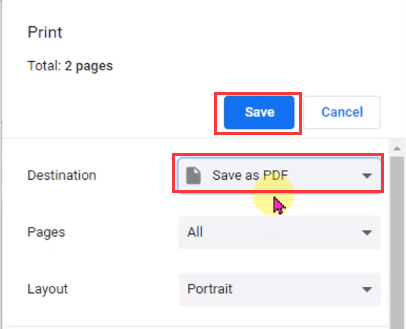
Langkah 4. Pada jendela yang muncul, atur lokasi dan klik tombol "Simpan". Ini akan mengubah dan mengunduh email Yahoo menjadi file PDF.
3. Bagaimana Menyimpan Email Outlook sebagai PDF
Email Outlook adalah layanan email pribadi gratis dari Microsoft. Outlook Email sangat mudah digunakan. Meskipun sebagian besar layanan email gratis membatasi ukuran lampiran hingga 25 MB, Outlook memperluasnya hingga 50 MB. Email Outlook adalah kotak masuk yang dapat diakses oleh semua orang dengan nyaman. Muncul dengan navigasi yang dikendalikan suara dan mendukung berbagai perangkat tambahan.
Langkah 1. Buka pesan yang ingin Anda ubah ke PDF di Outlook.
Langkah 2. Klik "File"> "Cetak". Klik ikon drop-down di bawah daftar "Printer", dan pilih "Microsoft Print to PDF".
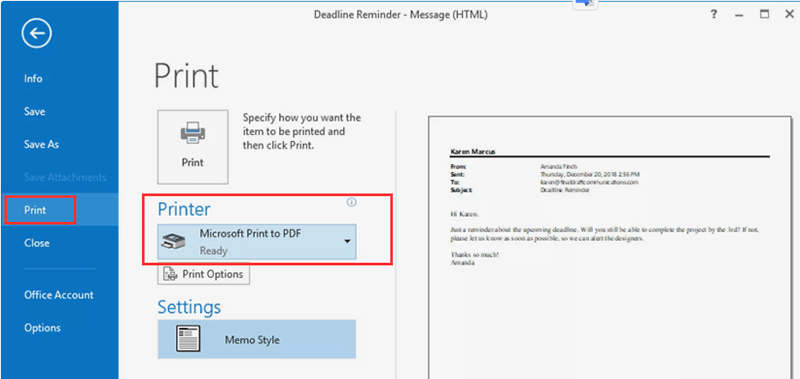
Langkah 3. Klik tombol "Cetak" untuk menyimpan email sebagai PDF. Kemudian Anda akan melihat kotak dialog "Save Print Output As". Arahkan ke lokasi tempat Anda ingin menyimpan file PDF. Ubah nama file juga didukung di kotak dialog ini. Setelah selesai, Anda perlu mengklik tombol "Simpan" untuk menyimpan file PDF.
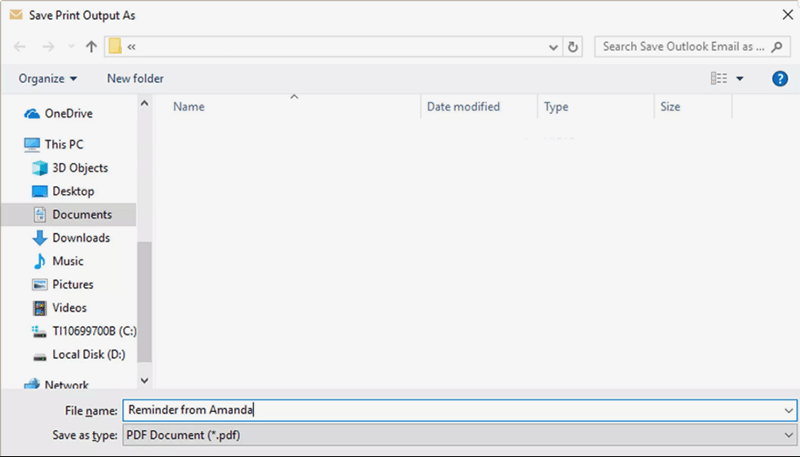
4. Cara Menyimpan Email sebagai PDF di Mail di Mac
Mail adalah layanan Mail yang disertakan dengan macOS. Banyak pengguna Mac akan lebih suka menggunakan aplikasi bawaan ini dalam kehidupan sehari-hari mereka. Saat Anda menambahkan akun email (seperti akun iCloud, akun Exchange, akun sekolah, atau akun kantor) ke email Anda, Anda dapat menerima semua email Anda dari lokasi yang sama tanpa harus masuk ke situs web mana pun. Dengan aplikasi Mail di macOS, Anda tidak perlu menyimpan semua pesan Anda di kotak masuk; itu akan mengatur email Anda secara otomatis.
Langkah 1. Buka email yang ingin Anda simpan sebagai PDF di Mail di macOS.
Langkah 2. Klik "File"> "Print" untuk membuka menu Print.
Langkah 3. Di sudut kiri bawah kotak dialog "Print", Anda akan melihat menu drop-down kecil, klik dan pilih tombol "Save as PDF…". Kemudian pilih folder tempat Anda ingin menyimpan file PDF.
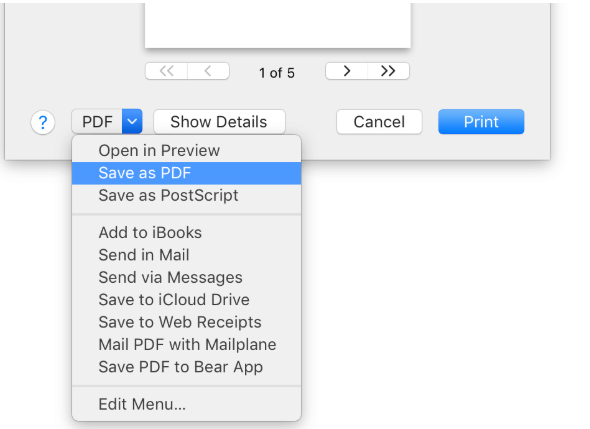
Kesimpulan
Di atas adalah empat cara untuk menyimpan email Anda sebagai PDF dari kotak surat umum. Apakah Anda seorang pelajar atau pekerja kantoran, Anda dapat mempelajari cara mudah untuk menyimpan email ke PDF dengan nyaman dan cepat di artikel ini. Jika Anda ingin mengetahui cara menyimpan email sebagai PDF dari kotak surat lain, silakan hubungi kami .
Apakah artikel ini berguna? Terima kasih atas tanggapan Anda!
IYA Atau TIDAK
































Komentar